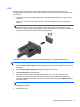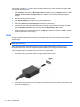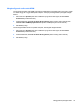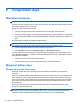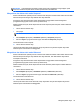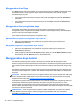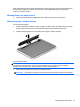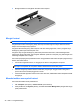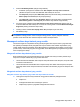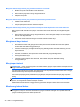User Guide - Linux
Table Of Contents
- Selamat Datang
- Mengenal komputer
- Jejaring
- Keyboard dan alat penunjuk
- Multimedia
- Pengelolaan daya
- Mematikan komputer
- Mengeset pilihan daya
- Menggunakan daya baterai
- Menampilkan sisa daya baterai
- Memasang atau melepas baterai
- Mengisi baterai
- Memaksimalkan masa pakai baterai
- Menangani sediaan daya baterai yang rendah
- Mengenali sediaan daya baterai yang rendah
- Mengatasi sediaan daya baterai yang rendah
- Mengatasi sediaan daya baterai yang rendah bila daya eksternal tersedia
- Mengatasi sediaan daya baterai yang rendah bila baterai isi tersedia
- Mengatasi sediaan daya baterai yang rendah bila pasokan daya tidak tersedia
- Mengatasi sediaan daya baterai yang rendah bila komputer tidak dapat keluar dari mode Hibernasi
- Menghemat daya baterai
- Menyimpan baterai
- Membuang baterai bekas
- Mengganti baterai
- Menggunakan daya AC eksternal
- Drive
- Perangkat dan kartu eksternal
- Modul memori
- Keamanan
- Pencadangan dan Pemulihan
- Computer Setup (BIOS) dan Advanced System Diagnostics
- MultiBoot
- Pemecahan masalah dan dukungan
- Pemecahan masalah
- Komputer tidak mau menyala
- Tampilan layar komputer kosong
- Perangkat lunak tidak berfungsi dengan normal
- Komputer hidup tapi tidak mau merespons
- Komputer hangat luar biasa
- Perangkat eksternal tidak bekerja
- Koneksi jaringan nirkabel tidak berfungsi
- Baki cakram optik tidak dapat dibuka untuk mengeluarkan CD atau DVD
- Komputer tidak dapat mendeteksi drive optik
- Cakram tidak mau berputar
- Film tidak dapat ditampilkan pada layar eksternal
- Proses penulisan cakram tidak mau dimulai, atau berhenti sebelum selesai
- Menghubungi layanan pelanggan
- Label
- Pemecahan masalah
- Membersihkan komputer
- Spesifikasi
- Pelepasan muatan listrik statis
- Indeks
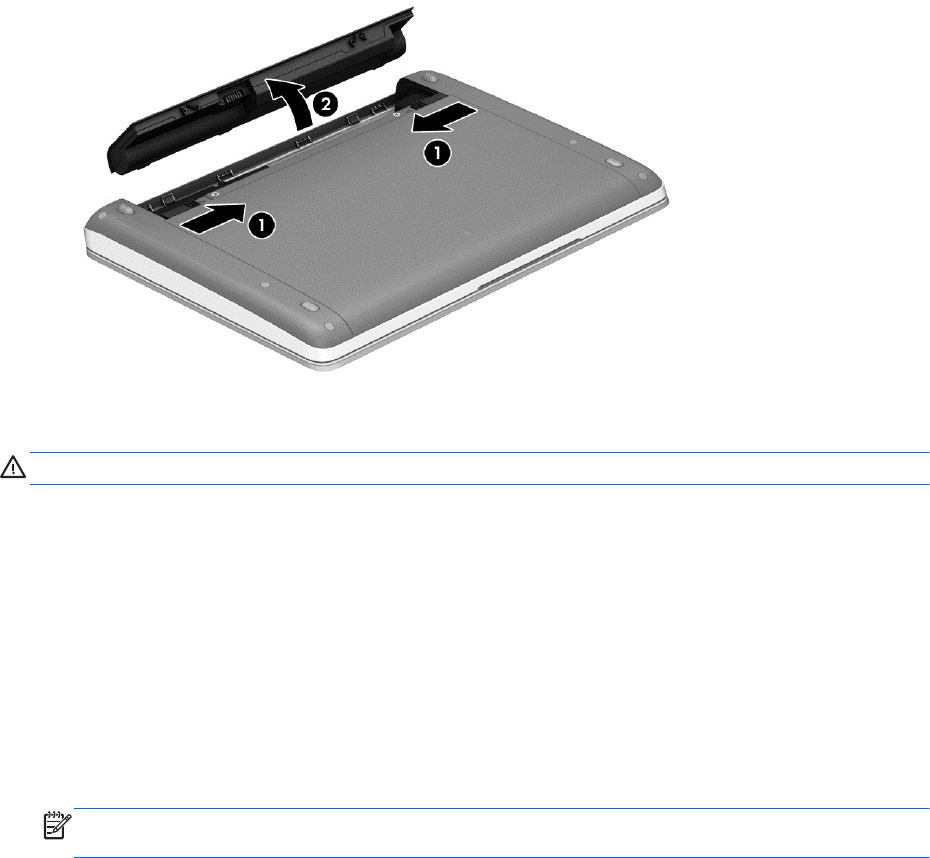
2. Miringkan baterai ke atas (2) lalu keluarkan dari komputer.
Mengisi baterai
PERINGATAN! Jangan mengisi baterai komputer saat Anda berada di pesawat udara.
Pengisian baterai akan berlangsung setiap kali komputer dihubungkan ke daya eksternal melalui
adaptor AC atau adaptor daya opsional.
Pengisian baterai berlangsung saat komputer mati atau sedang digunakan, namun pengisian daya
berlangsung lebih cepat saat komputer mati.
Pengisian daya mungkin berlangsung lebih lama jika baterai masih baru, baterai tidak digunakan
selama dua minggu atau lebih, atau pengisian dilakukan pada suhu komputer yang lebih hangat atau
lebih dingin daripada suhu ruangan.
Untuk memperpanjang masa pakai baterai dan mengoptimalkan keakuratan tampilan pengisian daya
baterai, ikuti saran berikut:
●
Jika Anda mengisi baterai baru, isi hingga penuh sebelum menghidupkan komputer.
CATATAN: Jika komputer menyala sewaktu baterai diisi, indikator baterai pada area notifikasi
mungkin menunjukkan isi 100 persen sebelum baterai benar-benar terisi penuh.
●
Sebelum mengisinya, biarkan baterai melakukan pengosongan hingga tersisa kurang dari 5
persen dari total isi melalui penggunaan normal.
● Jika baterai tidak digunakan selama satu bulan atau lebih, kalibrasikan baterai daripada sekadar
mengisinya.
Memaksimalkan masa pakai baterai
Untuk memaksimalkan masa pakai baterai:
1. Pilih Computer (Komputer) > Control Center (Pusat Kontrol).
2. Pada jendela kiri, klik System (Sistem), kemudian klik Power Management (Pengelolaan daya)
pada jendela kanan.
38 Bab 6 Pengelolaan daya